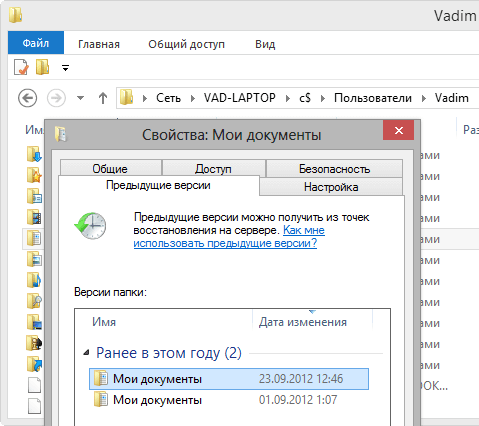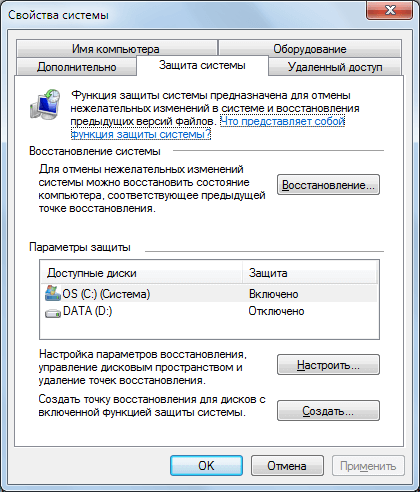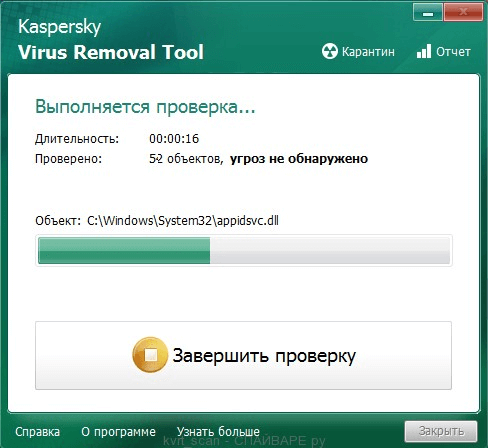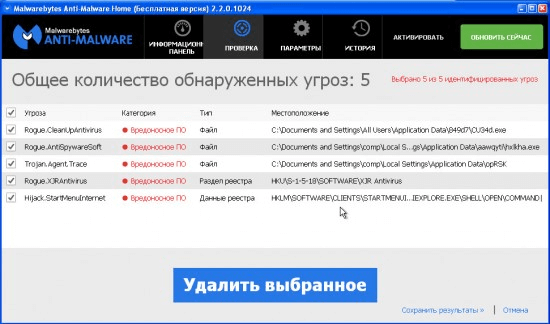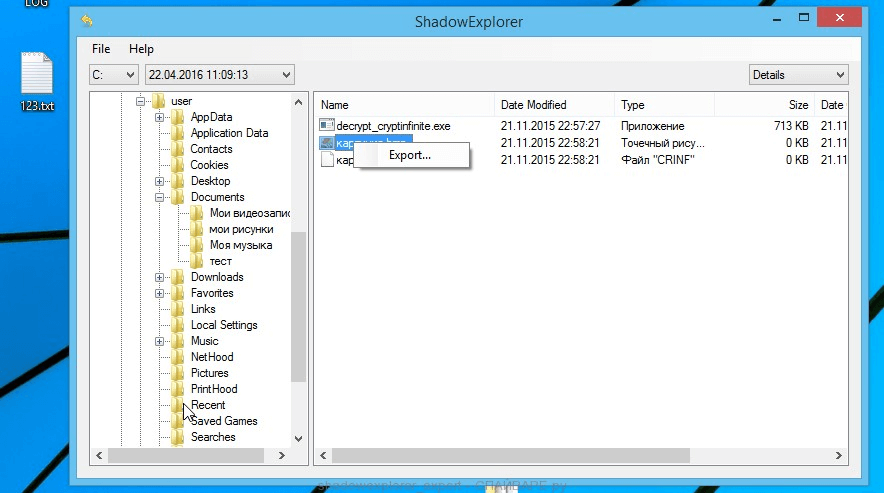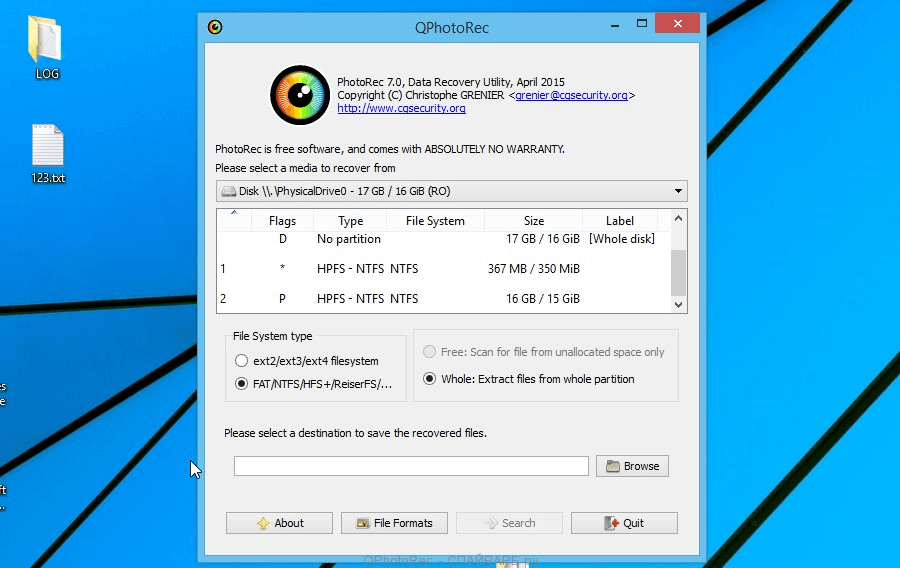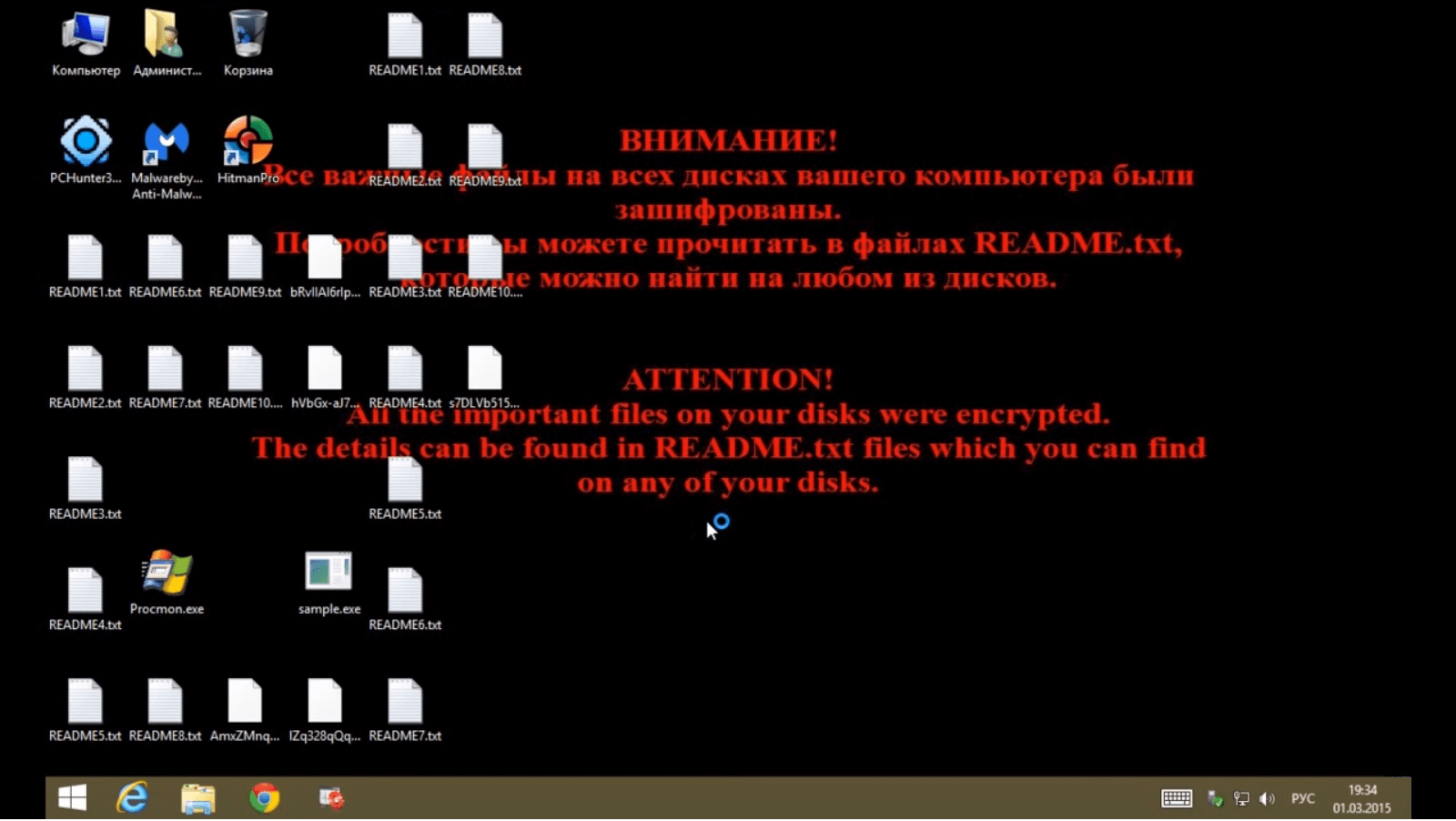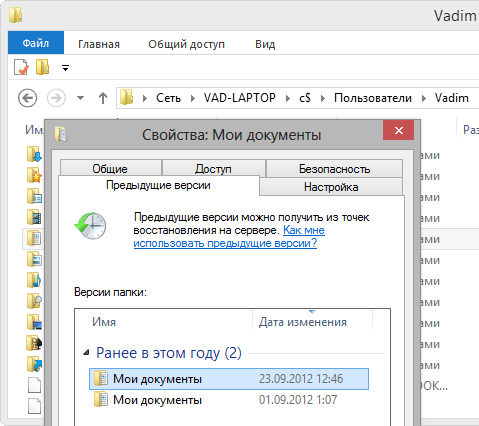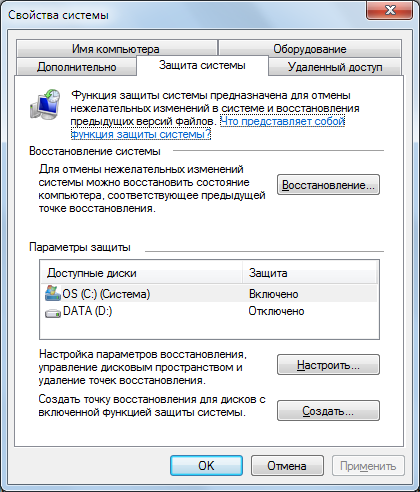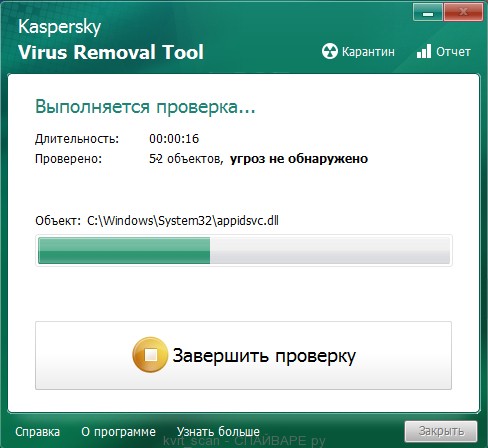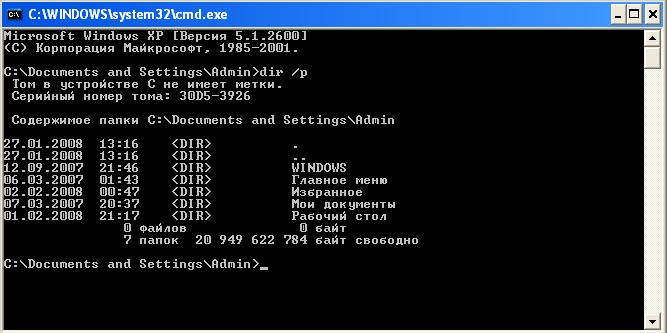Как восстановить файлы после шифровальщика
Восстановление данных после вируса шифровальщика
Восстановление предыдущей версии после вируса шифровальщика
При включенной защите операционной системы, есть возможность восстановления данных даже без использования дополнительного софта. В этом случае помогут теневые копии документов. Троян-шифровальщик, конечно, постарается уничтожить и эти копии, но в большинстве ситуаций у него это не выходит по причине отсутствия административных прав. Рассмотрим последовательность ваших действий.
Шаг 1
Для начала нужно восстановить прошлую версию поврежденного документа:
Шаг 2
Увы, но метод будет абсолютно бесполезным, если не была включена защита системы. Обезопасьте себя на будущее, и подключите ее заранее:
Восстановление файлов после вируса шифровальщика с помощью утилит
Удаление вируса-шифровальщика
Антивирусы без труда определяют и устраняют большинство видов шифровальщиков, вот только оказать помощь в восстановлении уже зашифрованных вирусами данных они не смогут. Более того, они могут даже безвозвратно удалить данные, посчитав их за вирусы. Поэтому для безопасного удаления вируса лучше использовать специальные утилиты.
Утилита ShadowExplorer
ShadowExplorer позволяет восстанавливать теневые копии данных, благодаря функционалу утилиты можно оперативно восстановить исходное состояние зашифрованной информации.
Утилита PhotoRec
PhotoRec предназначена для восстановления данных, которые были удалены или утеряны. В целом, в нашем случае она так же актуальна, т.к. восстановит исходники тех файлов, которые были заменены шифровальщиком.
При запуске программы вы увидите раздел доступных для поисковых операций дисков. Выбираем тот, на котором расположены ваши данные, зашифрованные трояном, и кликаем по кнопке “File Formats”.
Приложение может восстанавливать файлы любых типов, но если вы не хотите тратить много времени на поиск нужных данных, выберите в появившемся окошке только нужные вам форматы. После того, как сделаете это, нажмите на “ОК”.
Далее жмем на “Browse” и определяем каталог, где программа сохранит все восстановленные данные. Лучше всего, если это будет другой диск (также пригодятся внешний HDD или флешка). Чтобы запустить поиск утерянной информации, нажмите на “Search”. Процесс может занимать много времени, в зависимости от объема жесткого диска и мощность компьютера в целом.
Когда процесс завершится, нажмите на “Quit” и откройте папку, в которой программой были сохранены данные. В папке вы встретите каталоги с именами recup_dir.1, recup_dir.2,и т.д (чем больше удаленных файлов будет обнаружено утилитой, тем больше будет доступно каталогов). Проверьте каждый из них, чтобы ускорить этот процесс воспользуйтесь поиском Windows или параметрами сортировки. В качестве параметров вы можете установить дату изменения, т.к. PhotoRec при восстановление ориентируется на это свойство.
Что не рекомендуется делать при заражении вирусом
Также хотим дать несколько советов, что будет полезно сделать для остановки процесса заражения компьютера вирусом-шифровальщиком:
Услуги лаборатории Storelab
Теперь вы имеет знания о том, как избавиться от вируса-шифровальщика самостоятельно и восстановить всю утерянную информацию. Если же перечисленные методы не помогли или вы боитесь сами приступать к ликвидации проблемы, опасаясь последствий при неверном подходе, приходите в лабораторию Storelab. Наши специалисты помогут с восстановлением без каких-либо потерь!
Как удалить шифровальщик и восстановить данные
Как только троян-вымогатель / шифровальщик попадает в вашу систему, уже поздно пытаться спасти несохраненные данные. Удивительно, но многие киберпреступники не отказываются от своих обязательств после оплаты выкупа и действительно восстанавливают ваши файлы. Конечно, никто гарантий вам не даст. Всегда есть шанс, что злоумышленник заберет деньги, оставив вас наедине с заблокированными файлами.
Тем не менее, если вы столкнулись с заражением шифровальщиком, не стоит паниковать. И даже не думайте платить выкуп. Сохраняя спокойствие и хладнокровие, проделайте следующие шаги:
1. Запустите антивирус или антивирусный сканер для удаления трояна
Строго рекомендуется удалить заражение в безопасном режиме без сетевых драйверов. Существует вероятность того, что шифровальщик мог взломать ваше сетевое подключение.
Удаление вредоносной программы является важным шагом решения проблемы. Далеко не каждая антивирусная программа сможет справится с очисткой. Некоторые продукты не предназначены для удаления данного типа угроз. Проверьте, поддерживает ли ваш антивирус данную функцию на официальном сайте или связавшись со специалистом технической поддержки.
Основная проблема связана с тем, что файлы остаются зашифрованы даже после полного удаления вредоносного заражения. Тем нем менее, данный шаг как минимум избавит вас от вируса, который производит шифрование, что обеспечит защиту от повторного шифрования объектов.
Попытка расшифровки файлов без удаления активной угрозы обычно приводит к повторному шифрованию. В этом случае вы сможете получить доступ к файлам, даже если заплатили выкуп за инструмент дешифрования.
2. Попробуйте расшифровать файлы с помощью бесплатных утилит
Опять же, вы должны сделать все возможное, чтобы избежать оплаты выкупа. Следующим шагом станет применение бесплатных инструментов для расшифровки файлов. Обратите внимание, что нет гарантий, что для вашего экземпляра шифровальщика существует работающий инструмент дешифрования. Возможно ваш компьютер заразил зловред, который еще не был взломан.
“Лаборатория Касперского”, Avast, Bitdefender, Emsisoft и еще несколько вендоров поддерживают веб-сайт No More Ransom!, где любой желающий может загрузить и установить бесплатные средства расшифровки.
Первоначально рекомендуется использовать инструмент Crypto Sheriff, который позволяет определить ваш тип шифровальщика и проверить, существует ли для него декриптор. Работает это следующим образом:
Crypto Sheriff обработает эту информацию с помощью собственной базы данных и определит, существует ли готовое решение. Если инструменты не обнаружены, не стоит отчаиваться. Одни из декрипторов все-равно может сработать, хотя вам придется загрузить и протестировать все доступные инструменты. Это медленный и трудоемкий процесс, но это дешевле, чем платить выкуп злоумышленникам.
Инструменты дешифрования
Следующие инструменты дешифрования могут расшифровать ваши файлы. Нажмите ссылку (pdf или инструкция) для получения дополнительной информации о том, с какими вымогателями работает инструмент:
Количество доступных декрипторов может изменяться с течением времени, мы будем регулярно обновлять информацию, проверяя веб-сайт No More Ransom!
Запустить средство дешифрования файлов совсем несложно. Многие утилиты поставляются с официальной инструкцией (в основном это решения от Emsisoft, Kaspersky Lab, Check Point или Trend Micro). Каждый процесс может немного отличаться, поэтому рекомендуется предварительно ознакомиться с руководством пользователя.
Рассмотрим процесс восстановления файлов, зашифрованных трояном-вымогателем Philadelphia:
Повторимся, что данный процесс не сработает, если для вашего конкретного экземпляра шифровальщика не существует декриптора. Так как многие пользователи предпочитают заплатить выкуп, а не искать альтернативные способы решения проблемы, даже взломанные шифровальщики активно используются киберпреступниками.
Если есть резервная копия: очистите систему и восстановите бэкап
Шаги 1 и 2 будут эффективны только при совместном использовании. Если они не помогут, то используйте следующие рекомендации.
Надеемся, что у вас есть рабочая резервная копия данных. В этом случае даже не стоит задумываться об оплате выкупа – это может привести к более серьезным последствиям, чем ущерб от первичного заражения.
Самостоятельно или делегировав задачу системному администратору, выполните полный сброс системы и восстановите ваши файлы из резервной копии. Защита от действия шифровальшиков – это важная причина использования инструментов резервного копирования и восстановления файлов.
Пользователи Windows могут использовать полный сброс системы до заводских настроек. На официальном сайте Microsoft доступны рекомендации по восстановлению зашифрованных троянами файлов.
Восстановление файлов после вируса шифровальщика
Если на компьютере появилось текстовое сообщение, в котором написано, что ваши файлы зашифрованы, то не спешите паниковать. Какие симптомы шифрования файлов? Привычное расширение меняется на *.vault, *.xtbl, *.HELP@AUSI.COM_XO101 и т.д. Открыть файлы нельзя – требуется ключ, который можно приобрести, отправив письмо на указанный в сообщении адрес.
Для того, чтобы в дальнейшем у Вас таких проблем не возникало настоятельно рекомендуем приобрести Kaspersky Internet Security, который заточен на предотвращение подобных атак.
Откуда у Вас зашифрованные файлы?
Компьютер подхватил вирус, который закрыл доступ к информации. Часто антивирусы их пропускают, потому что в основе этой программы обычно лежит какая-нибудь безобидная бесплатная утилита шифрования. Сам вирус вы удалите достаточно быстро, но с расшифровкой информации могут возникнуть серьезные проблемы.
Техническая поддержка Лаборатории Касперского, Dr.Web и других известных компаний, занимающихся разработкой антивирусного ПО, в ответ на просьбы пользователей расшифровать данные сообщает, что сделать это за приемлемое время невозможно. Есть несколько программ, которые могут подобрать код, но они умеют работать только с изученными ранее вирусами. Если же вы столкнулись с новой модификацией, то шансов на восстановление доступа к информации чрезвычайно мало.
Как вирус-шифровальщик попадает на компьютер?
В 90% случаев пользователи сами активируют вирус на компьютере, открывая неизвестные письма. После на e-mail приходит послание с провокационной темой – «Повестка в суд», «Задолженность по кредиту», «Уведомление из налоговой инспекции» и т.д. Внутри фейкового письма есть вложение, после скачивания которого шифровальщик попадает на компьютер и начинает постепенно закрывать доступ к файлам.
Шифрование не происходит моментально, поэтому у пользователей есть время, чтобы удалить вирус до того, как будет зашифрована вся информация. Уничтожить вредоносный скрипт можно с помощью чистящих утилит Dr.Web CureIt, Kaspersky Internet Security и Malwarebytes Antimalware.
Способы восстановления файлов
Если на компьютере была включена защита системы, то даже после действия вируса-шифровальщика есть шансы вернуть файлы в нормальное состояние, используя теневые копии файлов. Шифровальщики обычно стараются их удалить, но иногда им не удается это сделать из-за отсутствия полномочий администратора.
Восстановление предыдущей версии:
Чтобы предыдущие версии сохранялись, нужно включить защиту системы.
Важно: защита системы должна быть включена до появления шифровальщика, после это уже не поможет.
Если вы предприняли эти меры до появления вируса, зашифровывающего файлы, то после очистки компьютер от вредоносного кода у вас будут хорошие шансы на восстановление информации.
Использование специальных утилит
Лаборатория Касперского подготовила несколько утилит, помогающих открыть зашифрованные файлы после удаления вируса. Первый дешифратор, который стоит попробовать применить – Kaspersky RectorDecryptor.
Если вредоносная программа не изменила расширение у файлов, то для расшифровки необходимо собрать их в отдельную папку. Если утилита RectorDecryptor, загрузите с официального сайта Касперского еще две программы – XoristDecryptor и RakhniDecryptor.
Последняя утилита от Лаборатории Касперского называется Ransomware Decryptor. Она помогает расшифровать файлы после вируса CoinVault, который пока не очень распространен в Рунете, но скоро может заменить другие трояны.
Принцип работы у программ одинаковый – вы указываете на один зашифрованный файл, к которому программа пытается подобрать ключ.
Процесс подбора пароля может затянуться надолго (на Intel Core i5-2400 файл с расширением *.crypt может расшифровываться до 120 суток). Все это время компьютер нельзя выключать.
Никогда не платите деньги злоумышленника, таким образом вы поощряете преступную деятельность. Многие пользователи так поступают, но очень редко получают результат – злоумышленники могут оставить вас и без денег, и без нужной информации.
Обязательно установите себе специальную защиту от Касперского (ссылка в начале статьи), поверьте, эти 1800 рублей сэкономят Вам очень много сил, денег и нервов.
После прочтения статьи рекомендуем к просмотру очень полезное видео по расшифровке файлов:
Восстановление файлов после вируса-шифровальщика
Путешествуя по разным городам и весям, человек волей-неволей сталкивается с неожиданностями, которые могут быть и приятными, и провоцирующими усиленный дискомфорт, сильнейшие огорчения.
Узнайте, как восстановить файлы после вируса-шифровальщика
Такие же эмоции могут поджидать пользователя, увлекающегося «путешествиями» по интернету. Хотя иногда неприятные сюрпризы залетают самостоятельно на электронную почту в виде угрожающих писем, документов, прочесть которые пользователи стремятся как можно скорее, тем самым попадая в расставленные сети мошенников.
В сети можно столкнуться с невероятным количеством вирусов, запрограммированных на выполнение множественных негативных задач на вашем компьютере, поэтому важно научиться различать безопасные ссылки для скачивания файлов, документов и обходить стороной те, которые представляют собой явную опасность для компьютера.
Заражение компьютера
Если вы стали одним из тех несчастных, кому пришлось на практическом опыте испытать негативные последствия вмешательства вируса, вы не станете сомневаться в том, что полезно собрать и впоследствии систематизировать информацию относительно того, как предотвратить заражение компьютера.
Вирусы появились сразу же, как только появилась компьютерная техника. С каждым годом разновидностей вирусов становится всё больше и больше, поэтому пользователю легко уничтожить только тот вирусоноситель, который уже давно известен, и найден стопроцентный метод его уничтожения.
Гораздо сложнее пользователю вести «борьбу» с вирусоносителями, которые только появляются в сети или сопровождаются полномасштабными разрушительными действиями.
Способы восстановления файлов
В ситуации, когда вирус зашифровал файлы на компьютере, что делать для многих является ключевым вопросом. Если это любительские фото, смириться с потерей которых тоже не хочется, можно искать пути решения проблемы на протяжении продолжительного периода времени. Однако если вирус зашифровал файлы, которые крайне важны для предпринимательской деятельности, желание разобраться, что делать становится невероятно большим, к тому же хочется предпринять действенные шаги достаточно быстро.
К счастью, пострадавшие не остаются один на один со своей проблемой. Давать дельные советы, что делать в таких ситуациях могут опытные пользователи, а также оказывать эффективную помощь может техническая поддержка некоторых антивирусных программ.
Восстановление предыдущей версии
Если на вашем компьютере была заблаговременно включена защита системы, то даже в тех случаях, когда у вас уже успел похозяйничать «непрошенный гость-шифровальщик», вам всё равно удастся восстановить документы, владея информацией, что делать в этом случае.
Система поможет вам восстановить документы, используя их теневые копии. Безусловно, троян также направляет свои усилия на ликвидацию таких копий, но осуществить такие манипуляции вирусам не всегда удаётся, поскольку они не владеют административными правами.
Шаг 1
Итак, восстановить документ, воспользовавшись его предыдущей копией несложно. Для этого вы кликните правой кнопкой мышки по файлу, который оказался повреждённым. В появившемся меню выберите пункт «Свойства». На экране вашего ПК появится окошко, в котором будут находиться четыре вкладки, вам нужно перейти на последнюю вкладку «Предыдущие версии».
В «Свойствах» файла можно найти его предыдущие версии
Шаг 2
В окошке ниже будут перечислены все имеющиеся теневые копии документа, вам остаётся только выбрать максимально подходящий для вас вариант, затем нажать на кнопку «Восстановить».
К сожалению, такая «скорая помощь» не может быть применена на том компьютере, где заблаговременно не была включена защита системы. По этой причине мы рекомендуем вам включить её заранее, чтобы потом не «кусать себе локти», укоряя себя явным непослушанием.
Шаг 3
Включить защиту системы на компьютере тоже несложно, это не отнимет у вас много времени. Поэтому прогоните свою лень, упрямство и помогите своему компьютеру стать менее уязвимым для троянчиков.
Кликните по иконке «Компьютер» правой кнопкой мышки, выберите пункт «Свойства». С левой стороны открывшегося окна будет находиться список, в котором найдите строку «Защита системы», кликните по ней.
Теперь вновь откроется окошко, в котором вам предложат выбрать диск. Выделив локальный диск «C», нажмите кнопку «Настроить».
Включите защиту системы своего компьютера
Шаг 4
Теперь откроется окошко с предложением параметров восстановления. Вам нужно согласиться с первым вариантом, предполагающим восстановление параметров системы и предыдущих версий документов. В завершение нажмите традиционную кнопку «Ok».
Если вы проделали все эти манипуляции заранее, то даже при условии посещения вашего компьютера троянчиком, шифрования ним файлов, у вас будут отличные прогнозы на восстановление важной информации.
По крайней мере, вы не впадёте в панику, обнаружив, что все файлы на компьютере зашифрованы, что делать в этом случае вы уже будете точно знать.
Использование утилит
Многие антивирусные компании не бросают пользователей наедине с проблемой, когда вирусы зашифровывают документы. Лаборатория Касперского и компания «Доктор Веб» разработали специальные утилиты, помогающие устранить такие проблемные ситуации.
Итак, если вы обнаружили ужасные следы посещения шифровальщика, попробуйте воспользоваться утилитой Kaspersky RectorDecryptor.
Запустите утилиту на компьютере, укажите путь к тому файлу, который был зашифрован. Понять, что непосредственно должна делать утилита, несложно. Она способом перебора множественных вариантов пытается подобрать ключ к дешифрованию файла. К сожалению, такая операция может быть весьма продолжительной и не подходить по временным рамкам для многих пользователей.
Скачайте и загрузите программу, указав при этом ключ к файлу
В частности, может случиться так, что потребуется около 120 суток для подбора правильного ключа. При этом вы обязаны понимать, что процесс дешифрования прерывать не рекомендуется, поэтому выключать компьютер также нельзя.
Лаборатория Касперского предлагает и другие утилиты:
Эти утилиты направлены на результаты зловредной деятельности иных троянчиков-шифровальщиков. В частности, утилита Ransomware Decryptor ещё неизвестна многим, поскольку направлена на борьбу с CoinVault, который только в настоящее время начинает атаковать интернет и проникать на компьютеры пользователей.
Разработчики «Доктора Веб» также не бездействуют, поэтому презентуют пользователям свои утилиты, при помощи которых можно также попытаться восстановить зашифрованные документы на компьютере.
Создайте на диске C любую папку, придумайте ей простое название. В эту папку разархивируйте утилиту, скачанную с официального сайта компании.
Теперь можете воспользоваться ею для практического решения проблемы. Для этого запустите командную строку, наберите в ней «cd c:\XXX», где вместо XXX пропишите название папки, в которую вы поместили утилиту.
В командной строке наберите «cd c:\XXX», где вместо XXX пропишите название папки
Вместо «myfiles» должно быть прописано название папки, в которой находятся повреждённые документы.
Теперь утилита запустится и начнётся процесс лечения, после успешного завершения вы обнаружите отчёт, в котором будет указано, что удалось восстановить. Кстати, программа не удаляет зашифрованные файлы, а просто рядом с ними сохраняет восстановленный вариант.
К сожалению, даже эта утилита «Доктора Веб» не может вами рассматриваться в качестве волшебной палочки-выручалочки, ей тоже не всё под силу.
Какие действия рекомендуется не совершать
Что делать в случае заражения многие уже, быть может, и уяснили, но опытные пользователи рекомендуют получить информацию относительно того, что делать категорически не рекомендуется, чтобы не спровоцировать более серьёзные последствия, когда шансы на восстановление документов будут приравнены к нулю.
Нельзя переустанавливать на компьютере операционную систему. В этом случае вам может быть и удастся ликвидировать вредителя, но вернуть в рабочее состояние документы точно не получится.
Нельзя запускать программы, отвечающие за очистку реестра, удаление временных файлов на компьютере.
Не рекомендуется делать антивирусное сканирование, во время которого заражённые документы могут быть просто удалены. Если вы немножечко сглупили и запустили антивирус, поддавшись панике, то проследите, по крайней мере, чтобы все заражённые файлы не были удалены, а просто помещены в карантин.
Не рекомендуется переименовывать заражённые файлы, менять их расширение, поскольку все такие действия могут минимизировать ваш шанс на успех.
Если вы являетесь продвинутым пользователем, вы можете прервать процесс шифрования на компьютере, пока он не распространился на все файлы и документы. Для этого нужно запустить «Диспетчер задач» и остановить процесс. Неопытный пользователь вряд ли сможет разобраться, какой процесс имеет отношение к вирусу.
Полезно отсоединить компьютер от интернета. Разорвав такую связь, процесс шифрования файлов и документов на компьютере в большинстве случаев также прерывается.
Итак, отлично понимая, что следует делать, когда обнаружен факт посещения трояна-шифровальщика, вы сможете предпринять шаги, обнадёживающие на успех. К тому же, получив информацию, как расшифровать файлы, зашифрованные вирусом, вы сможете попытаться самостоятельно ликвидировать проблему и не допустить её появления вновь.